Elementor ofrece a los creadores web una amplia gama de elementos, lo que les permite una enorme flexibilidad en el diseño web. Sin embargo, algunos creadores pueden preferir reducir el número de elementos disponibles en el Editor para acelerar los tiempos de carga y reducir el desorden.
Desactivar elementos de Elementor
- Ve a Administrador de WP.
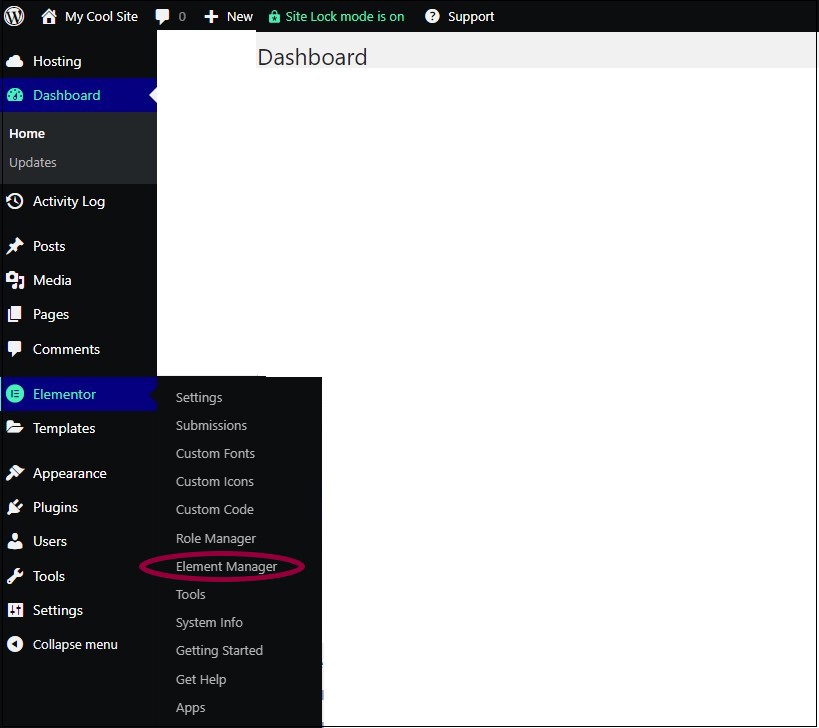
- Abre Elementor>Administrador de elementos.
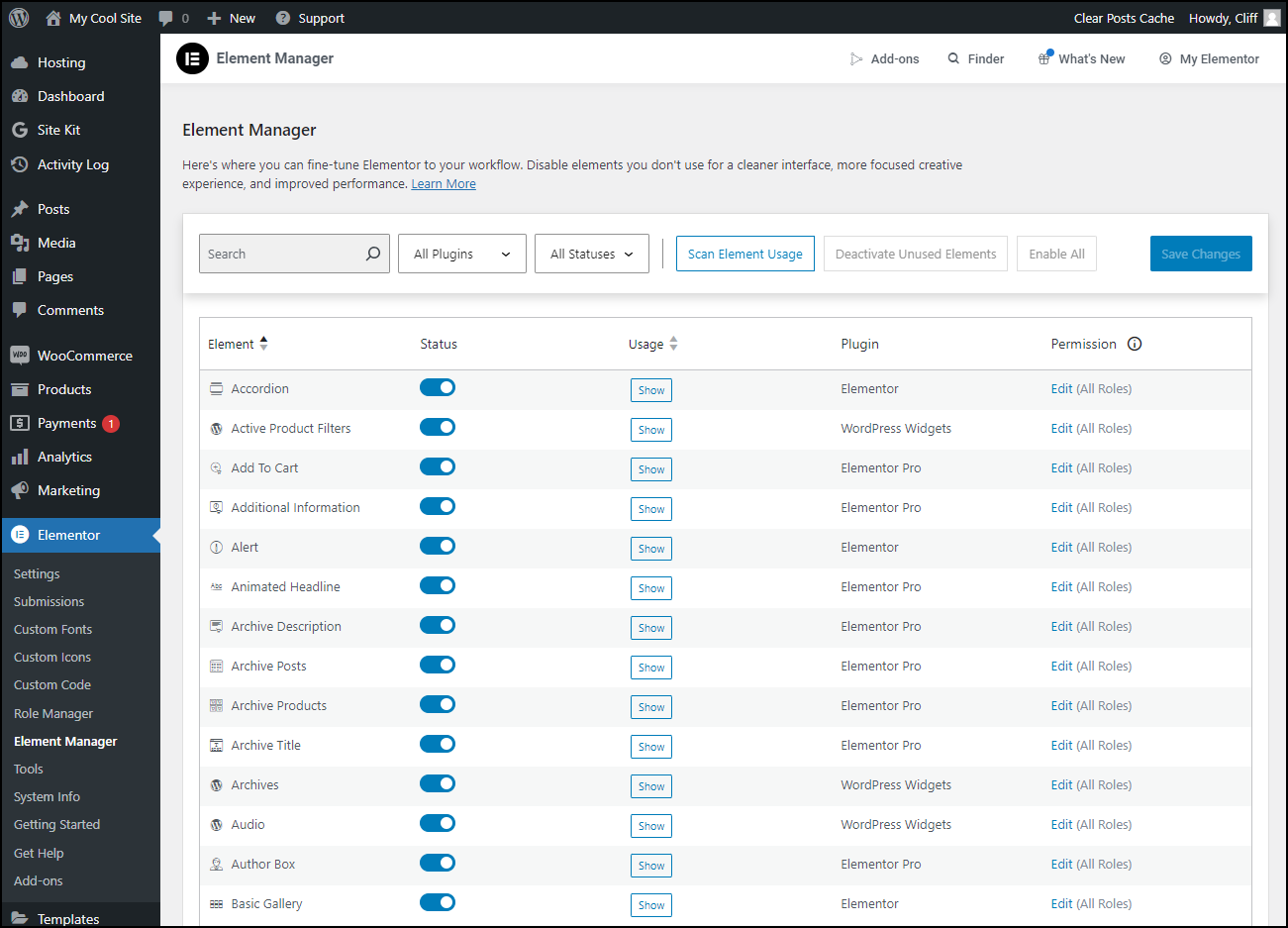
Aparecerá una lista de elementos.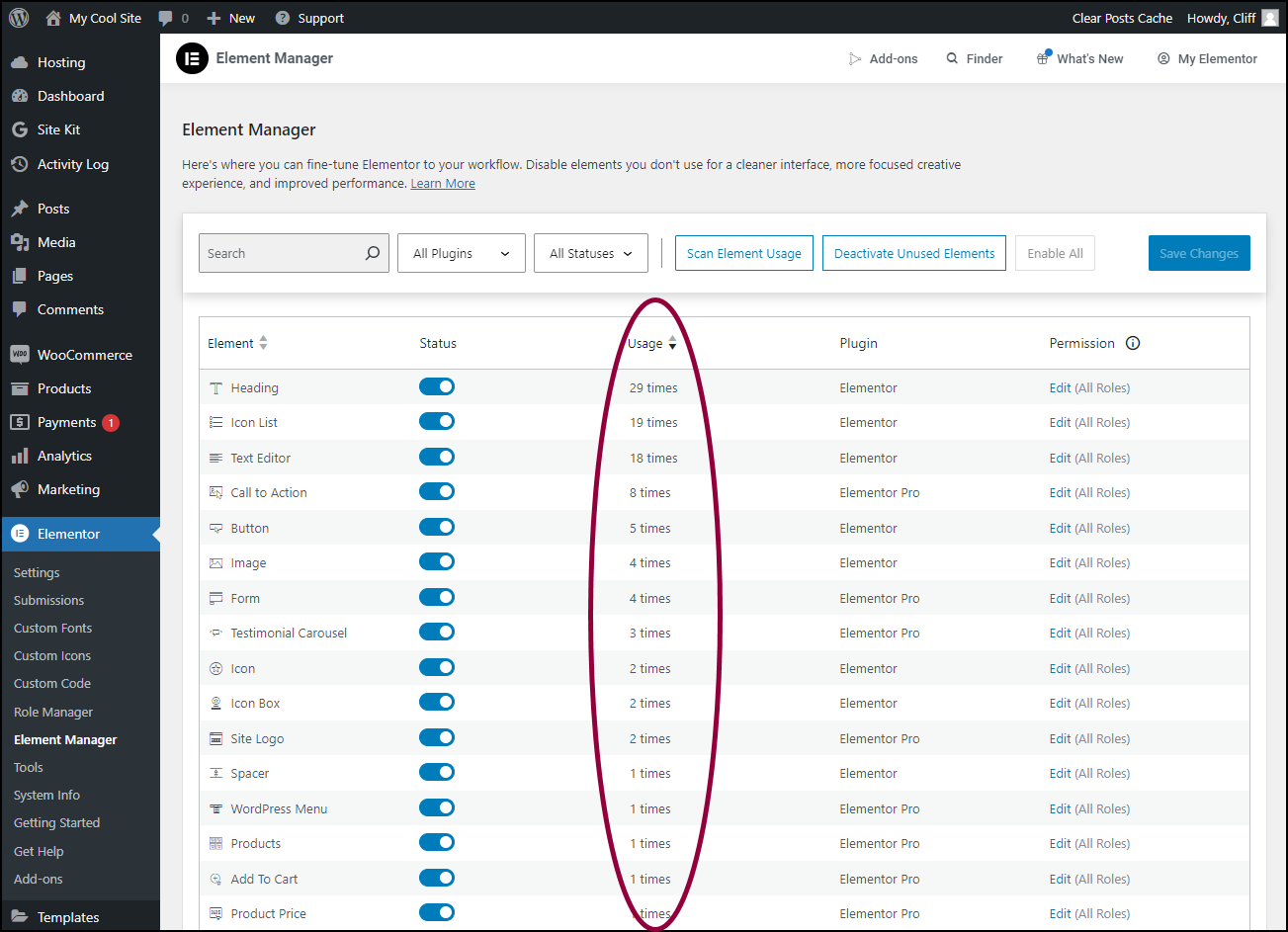
- (Recomendado) Haz clic en uno de los botones Mostrar para ver qué elementos se utilizan en tu sitio y cuántas veces se están utilizando.
- Desactiva los elementos y no aparecerán en el Editor.
[redwarning]Si desactivas los elementos que utilizaste para construir el sitio, dejarán de funcionar e incluso podrían dañarlo.[/redwarning]
Para obtener más detalles sobre cómo determinar qué elementos desactivar, consulta Filtrar los elementos a continuación.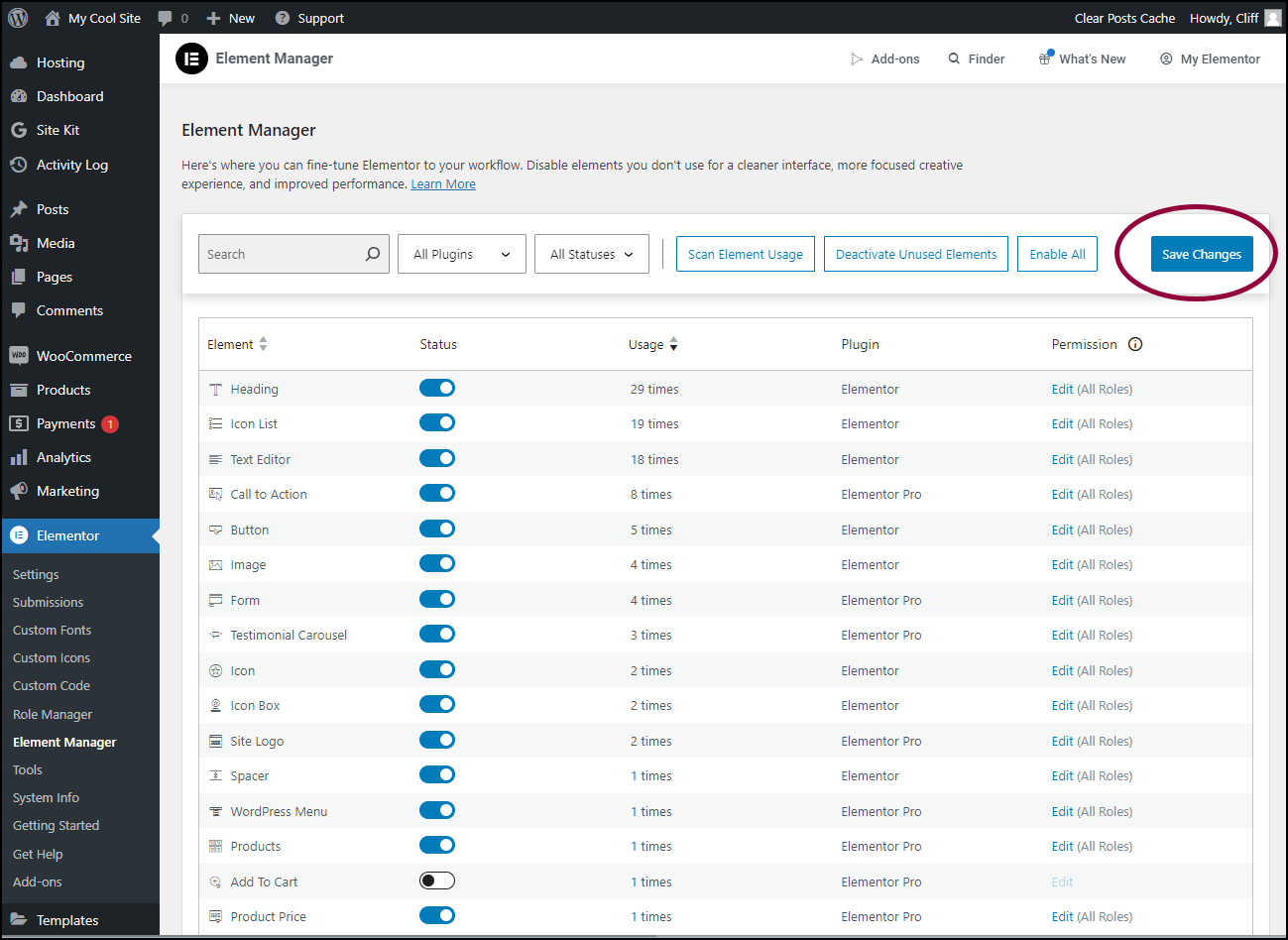
- Haga clic en Guardar cambios.
Desactivar todos los elementos no utilizados
Para desactivar todos los elementos no utilizados: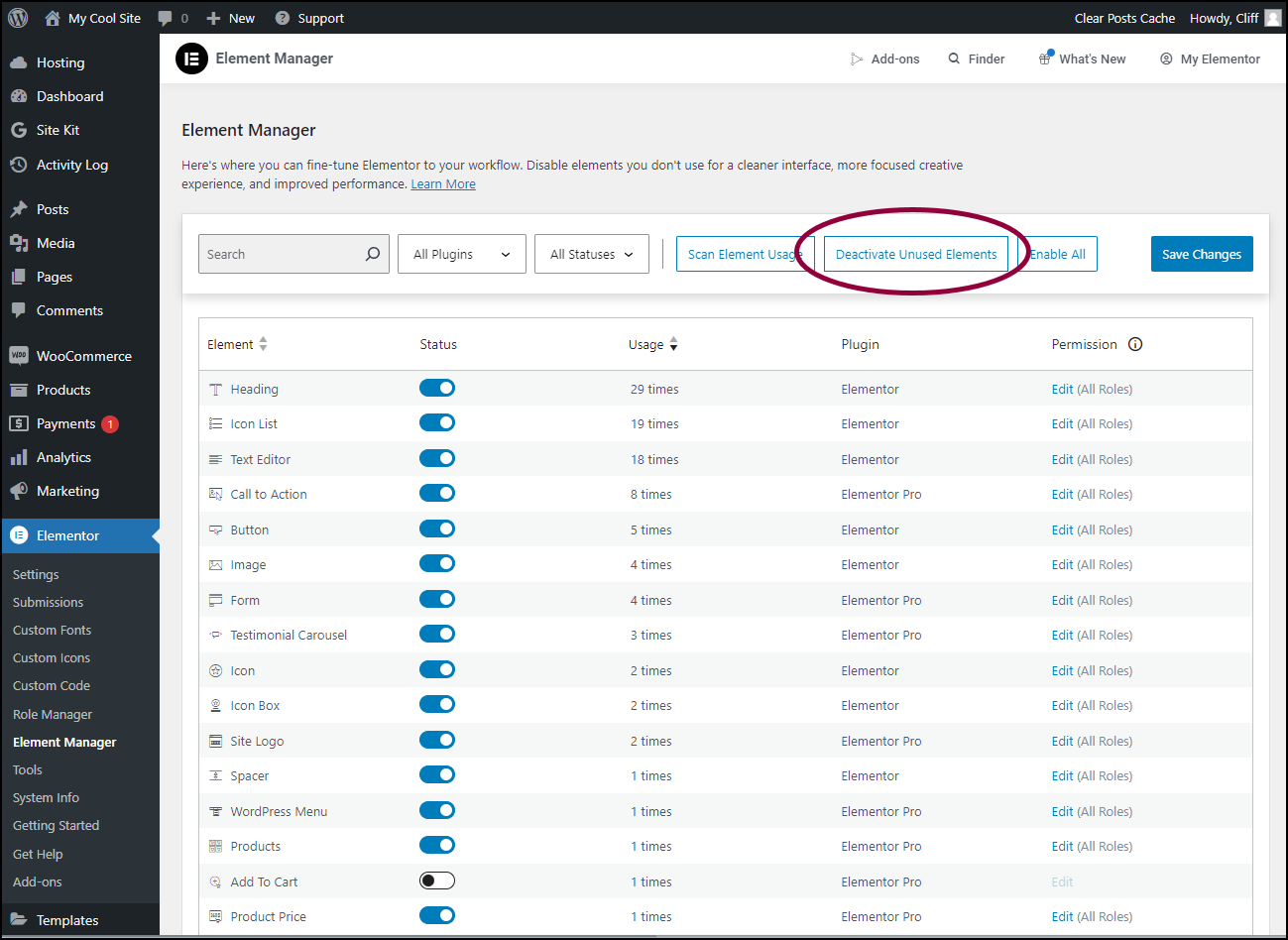
- Haz clic en desactivar elementos no utilizados.
Activar todos los elementos
Si decides no desactivar ningún elemento, puedes activar todos los elementos con un solo clic.
Para activar todos los elementos: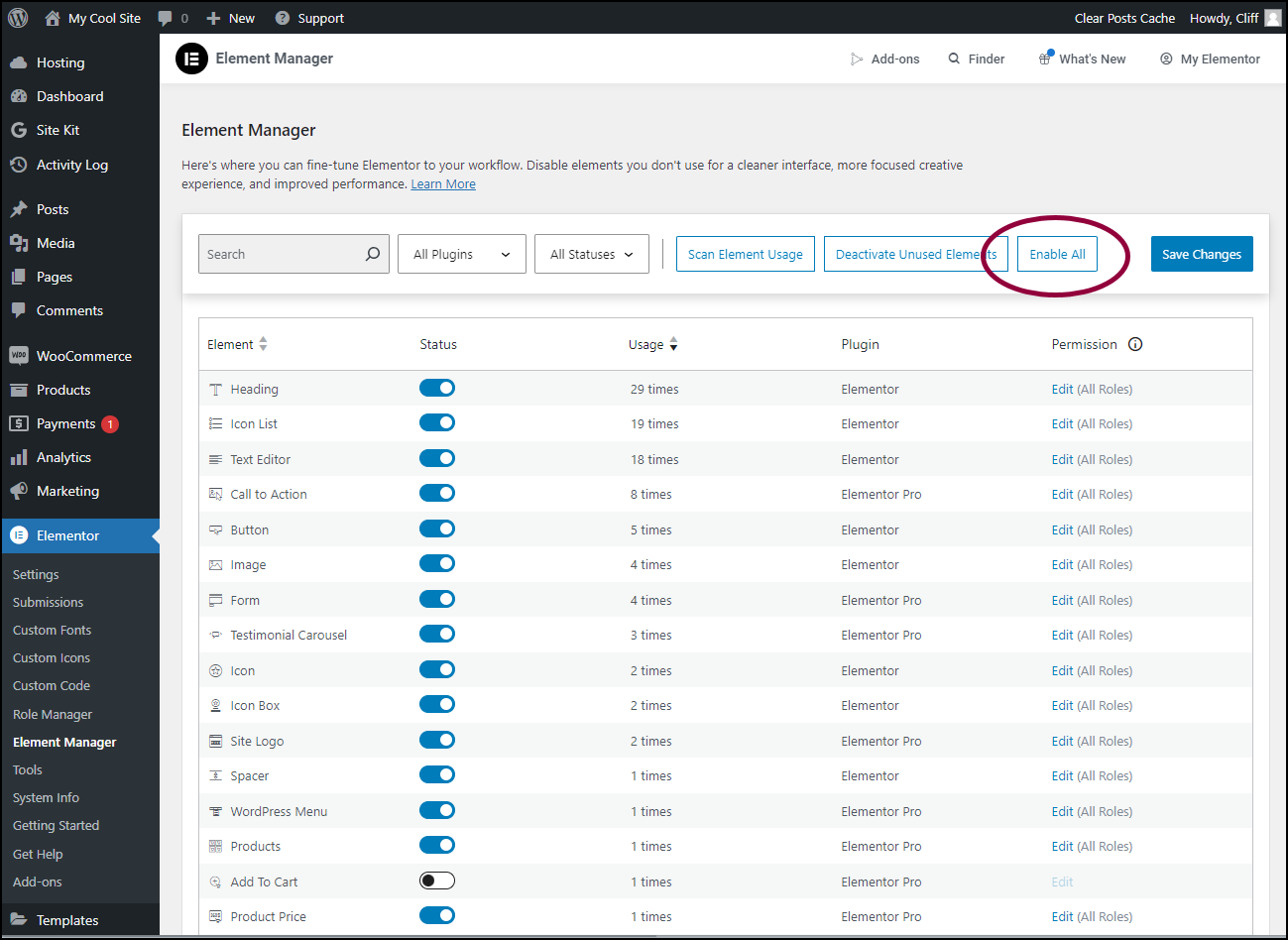
- Haz clic en activar todo.
Búsqueda de elementos
Antes de desactivar elementos, probablemente querrás averiguar qué elementos quieres desactivar. El Administrador de elementos te permite filtrar los elementos y aislar aquellos que no estás utilizando en tu sitio.
Buscar elementos individuales
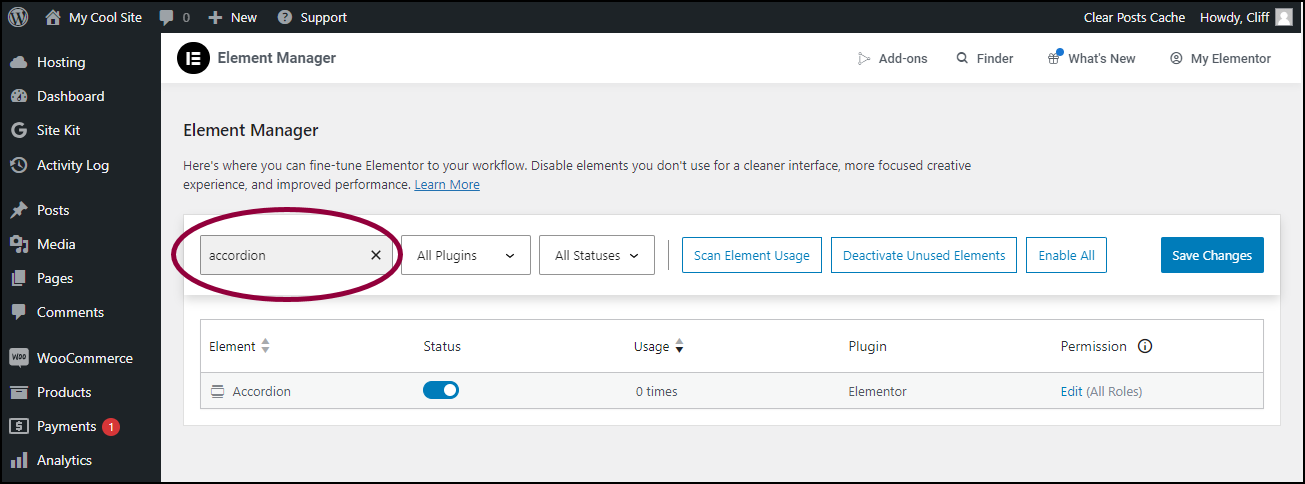
- Busca un elemento individual introduciendo su nombre en el cuadro de búsqueda.
Filtrar elementos
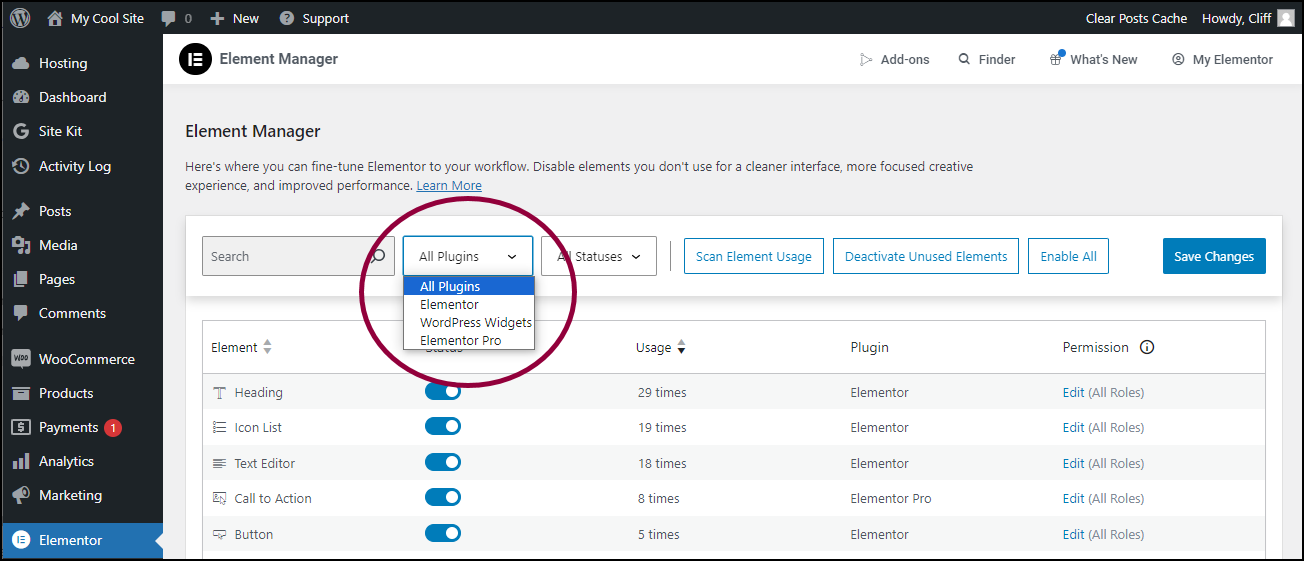
- Utiliza el menú desplegable para filtrar los elementos. Puedes filtrar por:
- Todos los plugins
- Elementor (elementos)
- Widgets de WordPress
- Elementor pro (elementos)
Escanear el uso de elementos
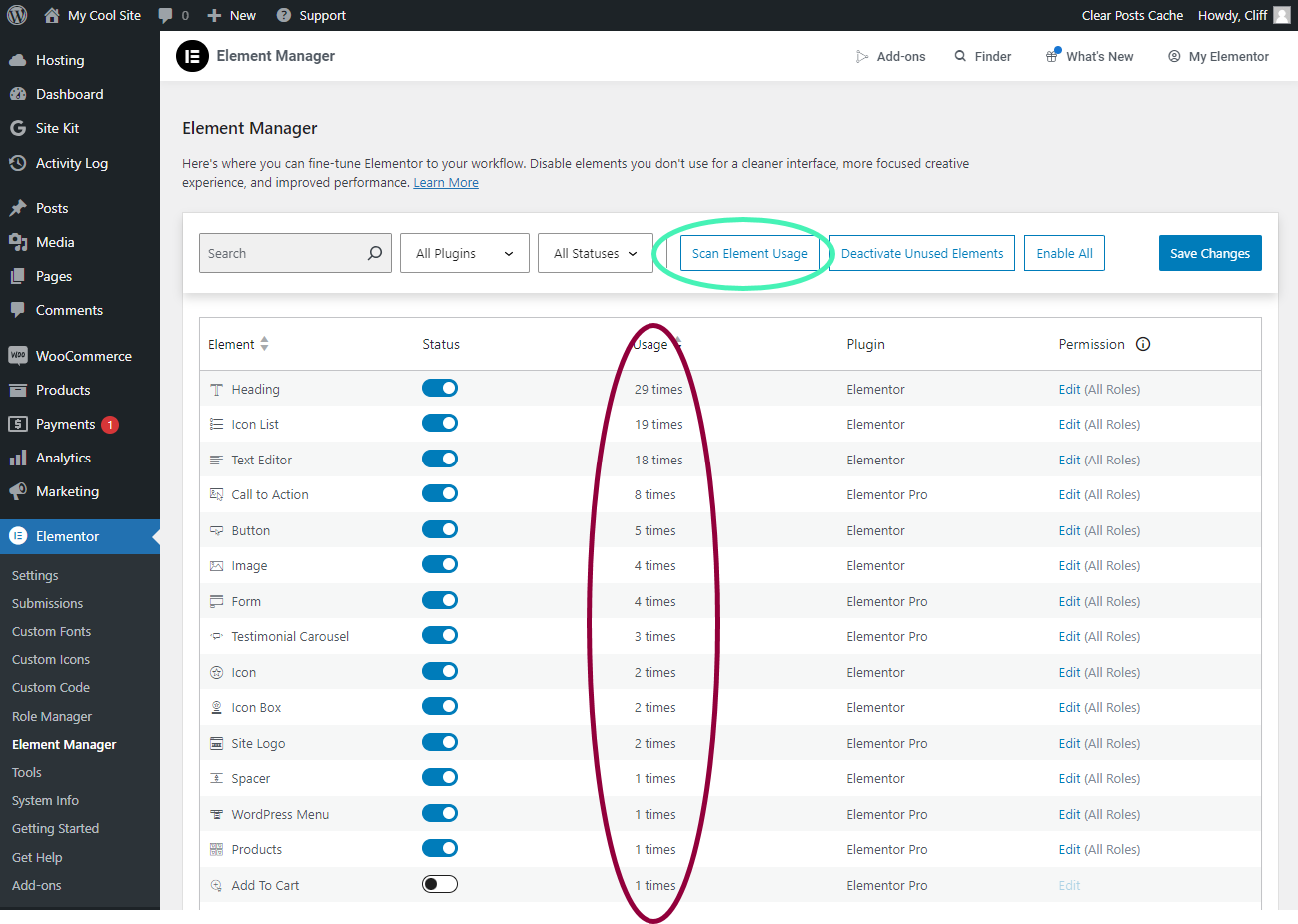
Aísla los elementos no utilizados haciendo clic en Escanear el uso de elementos. La columna Uso mostrará cuántas veces se utiliza cada elemento en el sitio.

